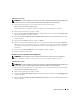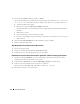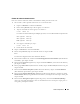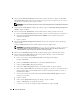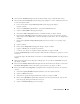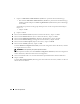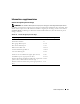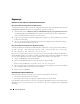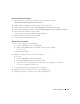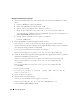Owner's Manual
122 Guide de déploiement
5
Dans la fenêtre
Summary
(Résumé), cliquez sur
Install
.
Au cours de l'installation, il est possible que le message d'erreur suivant s'affiche :
Error in writing
to file oci.dll
(Erreur d'écriture dans le fichier oci.dll). Dans ce cas, procédez comme suit :
a
Annulez l'installation du correctif.
b
Renommez le répertoire
%RacineOracle%\BIN
en
\bin_save
.
où
%RacineOracle%
correspond au chemin d'accès complet du répertoire d'installation d'Oracle
Database.
c
Redémarrez le système.
d
Après le redémarrage, renommez
\bin_save
en
\bin
.
e
Exécutez le fichier
setup.exe
qui se trouve dans le dossier du correctif. N'arrêtez pas les services par
défaut d'Oracle.
6
Dans la fenêtre
End of Installation
(Fin de l'installation), cliquez sur
Exit
.
7
Cliquez sur
Yes
pour quitter OUI.
Téléchargement des correctifs Oracle les plus récents
1
Ouvrez un navigateur Web.
2
Accédez au site Web d'Oracle Metalink (
metalink.oracle.com
).
3
Téléchargez tous les correctifs appropriés pour votre installation.
Installation du correctif concernant le scénario "split brain" constaté à l'amorçage du système
1
Accédez au dossier
patch5059258
, que vous avez téléchargé à l'aide des instructions de la section
"Téléchargement des correctifs Oracle les plus récents".
2
Copiez le fichier
opmd.exe
dans le répertoire
%RACINE_CRS%\bin
de chaque noeud.
3
À l'invite, tapez la commande suivante et appuyez sur <Entrée> :
%LecteurSystème%\%RACINE_CRS%\bin> opmd.exe -install
4
Recommencez l'étape 3 sur tous les noeuds.